Comment trouver la version de la version NPM installée ?
Publié: 2023-06-07Table des matières
Présentation de la version NPM installée
NPM, abréviation de Node Package Manager, est un gestionnaire de packages pour le langage de programmation JavaScript, l'un des plus grands registres de logiciels au monde. Il est couramment utilisé avec Node.js, un environnement d'exécution permettant d'exécuter du code JavaScript en dehors d'un navigateur Web.
NPM installe des packages et propose une interface utilisateur pour travailler de manière interactive. Il permet aux développeurs de gérer et d'installer facilement des packages ou des bibliothèques qui étendent les fonctionnalités de leurs projets JavaScript.
Dans cet article, nous vous expliquerons la version installée de NPM et comment vérifier la version de NPM sous Windows et MAC.
Présentation du MNP
NPM permet la gestion des versions, permettant aux développeurs de spécifier les versions de packages souhaitées pour leurs projets. NPM dispose d'une communauté importante et active, qui contribue à la création et à la maintenance de packages et fournit une assistance sous diverses formes. Il est continuellement mis à jour avec de nouvelles fonctionnalités, des corrections de bogues et des améliorations de performances, et il est recommandé de le tenir à jour.
NPM est facile à utiliser car il vous suffit de tapernpm install async pour installer votre module préféré dans le répertoire actuel sous /node modules/.
Consultez noscours de technologie gratuitspour vous démarquer de la concurrence.
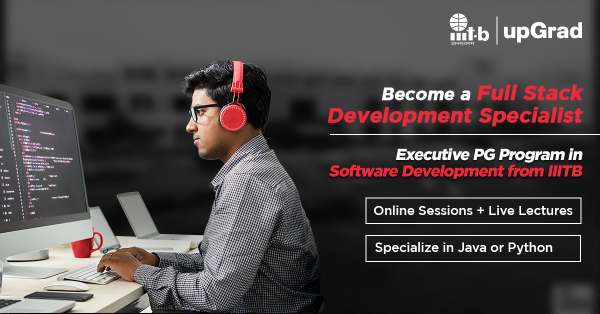
Importance de connaître la version NPM installée
- Évolutivité : NPM aide les entreprises et les startups à se développer avec le temps.Il permet aux développeurs de gérer facilement les dépendances, de partager et de réutiliser le code et de tirer parti d'un vaste écosystème de modules et de bibliothèques.
- Compatibilité : différentes versions de NPM peuvent avoir différents niveaux de compatibilité avec des packages, des bibliothèques ou des frameworks spécifiques.Connaître la version NPM installée permet de s'assurer que vos packages sont compatibles et fonctionnent correctement avec votre environnement de développement.
- Corrections de bogues et mises à jour de sécurité : Chaque version de NPM peut inclure des corrections de bogues et des correctifs de sécurité.Rester à jour avec la dernière version de NPM garantit que vous avez accès à ces correctifs, ce qui peut aider à améliorer la stabilité et la sécurité de vos projets.
- Gestion des packages : la version NPM peut différer dans la gestion de l'installation des packages, de la résolution des dépendances et d'autres tâches de gestion des packages.Connaître la version NPM installée vous aide à comprendre le comportement et les capacités du gestionnaire de packages, ce qui vous permet de gérer efficacement les dépendances de votre projet.
Utilisation de l'interface de ligne de commande (CLI) pour inspecter la version NPM
Passons en revue quelques étapes pour inspecter la version NPM installée à l'aide de l'interface de ligne de commande (CLI).
- Ouvrez votre interface de ligne de commande (telle que l'invite de commande du terminal).
- Écrivez la commande donnée et appuyez sur Entrée :npm –version
- La commande affichera le numéro de version de NPM installé sur votre système. Par exemple, si la sortie est 7.22.0 , la version 7.22.0 de NPM est installée.
Consultezles cours de développement de logiciels d'upGrad pour vous perfectionner.
Recherche de la version NPM à l'aide de la commande NPM-V
L'un des moyens les plus simples de trouver la version de NPM installée sur votre appareil consiste à utiliser la commande "npm -v". Ouvrez simplement votre terminal ou invite de commande et entrez la commande suivante :
npm-v
L'exécution de cette commande affichera le numéro de version de NPM installé sur votre système, vous permettant de déterminer rapidement votre version.
Contrôle de version à l'aide de NPM
Le contrôle de version est essentiel à la gestion des projets JavaScript, et NPM fournit des mécanismes pour gérer efficacement la gestion des versions. Dans un projet NPM, vous pouvez spécifier des dépendances dans le fichier "package.json" , y compris des plages de versions ou des versions spécifiques.
NPM s'assure que les versions correctes sont récupérées lors de l'installation des dépendances et suit les versions installées. De plus, NPM propose des commandes telles que "npm outdated" et "npm update"pour gérer efficacement les versions de packages.
Vérification de la version NPM installée sous Windows
Voici quelques-unes des étapes que vous pouvez suivre pour vérifier la version de NPM :
- Ouvrez l'invite de commande en cliquant sur latouche Windows + R , en tapant 'cmd'et en cliquant surEntrée.
- Dans l'invite de commande, tapez la commande suivante et appuyez sur Entrée :
npm –version ou npm -v
Remarque : Conservez le double trait d'union dans la première commande. Assurez-vous que le nœud est installé sur votre système avant d'exécuter la commande, car il n'affichera pas les résultats autrement.
Explorez nos cours populaires de génie logiciel
| Master of Science en informatique de LJMU & IIITB | Programme de certificat de cybersécurité Caltech CTME |
| Bootcamp de développement de la pile complète | Programme PG dans Blockchain |
| Programme exécutif PG en développement Full Stack | |
| Voir tous nos cours ci-dessous | |
| Cours de génie logiciel | |
Vérification de la version NPM installée à l'aide de la console Node.js
Voici les étapes par lesquelles vous pourrez vérifier la version de NPM sur votre ordinateur :
- Tapez la commande npm -v ou npm –versiondans votre invite de commande pour voir la sortie donnée.
$ npm -v
8.1.0
# ou
$ npm –version
8.1.0
- Si l'écran affiche cette sortie, vous avez installé Node.js avec succès sur votre système.
- Pour vérifier si vous avez installé le package NPM, accédez au répertoire racine de votre projet et exécutez la commande « npm list » .Cela devrait être dans votre invite de commande.
$ npm liste
[email protected] /Users/filename/Desktop/DEV/n-app
- Pour la version précédente de NPM, consultez la liste suivante des modules installés.
$ npm liste
[email protected] /Users/filename/Desktop/DEV/n-app
│ ├── affectation d'[email protected]
│ └── [email protected]
│ ├─┬ [email protected]
│ │ ├─┬ [email protected]

│ │ │ └── [email protected]
│ │ └── né[email protected]
│ ├── [email protected]
# …
Lorsque vous utilisez la commande ' npm list' , la sortie affichée peut contenir des packages de dépendance installés pour les modules présents sur votre appareil.Par exemple, il peut afficher des packages tels que 'object-assign' et ' varie'comme dépendances du package 'cors'.
Vous pouvez ajouter l' option'–depth=0' à la commande npm list pour limiter la sortie aux seuls modules de niveau supérieur.Cela garantira que seules les dépendances directes de votre projet sont affichées dans la sortie sans inclure les dépendances imbriquées.
$ liste npm - profondeur = 0
[email protected] /Users/filename/Desktop/DEV/n-app
Vérification de la version NPM avec le fichier Packaging.json
Si un projet a un fichier package.json , l'exécution de npm installinstallera tout ce dont le projet a besoin dans le dossiernode_modules.
Pour vérifier la version NPM spécifiée dans le fichierpackage.json , vous pouvez ouvrir le fichier dans un éditeur de texte et localiser la section 'npm'dans l' objet'engines'. La valeur à côté de 'npm' représente la version NPM souhaitée spécifiée dans la configuration du projet.
Vérification de la version NPM à l'aide d'un éditeur de code
Pour vérifier la version npm à l'aide d'un éditeur de code, il vous suffit d'exécuter du code JavaScript dans l'environnement Node.js. Voici quelques étapes faciles que vous pouvez suivre :
- Ouvrez vos éditeurs préférés comme Visual Studio Code, Atom ou Sublime Text.
- Créez un nouveau fichier JavaScript avec une extension.js .
- Dans le fichier JavaScript, ajoutez ce qui suit :
const { execSync } = require('child_process');
const npmVersion = execSync('npm –version').toString().trim();
console.log(`Version NPM : ${npmVersion}`);
- Enregistrez le fichier et ouvrez un terminal ou un terminal intégré dans votre éditeur.
- Exécutez le fichier JavaScript à l'aide de Node.js en exécutant la commande suivante :
nœud checkNpmVersion.js
Le terminal affichera maintenant la version NPM installée sur votre système.
Explorez nos cours gratuits de développement de logiciels
| Fondamentaux de l'informatique en nuage | Les bases de JavaScript à partir de zéro | Structures de données et algorithmes |
| Technologie de la chaîne de blocs | React pour les débutants | Principes de base de Java |
| Java | Node.js pour les débutants | JavaScript avancé |
Erreurs courantes lors de la vérification de la version NPM
Installation NPM interrompue
- NPM cassé sur Mac ou Linux - réinstallez NPM
- Sous Windows : réinstallez le nœud à partir du programme d'installation officiel.
Erreurs aléatoires
- Exécutez des commandes telles que npm cache clean et réessayez.Si vous rencontrez des problèmes avec l'installation de npm, utilisez l'option-verbose pour plus de détails.
(Pour une version obsolète, mettez à jour le npm le plus récent et stable).
Erreurs d'autorisations
L'erreur 'Error: ENONENT, stat 'c:\Users\<user>\AppData\Roaming\npm' sur Windows 7 est causée par joyent/node#8141, un problème avec le programme d'installation de Node sous Windows. Assurez-vous quec:\Users\<user>\AppData\Roaming\npm existe et est modifiable avec un compte d'utilisateur normal.
Pas d'espace
npm ERR !Erreur : ENOSPC, écrivez
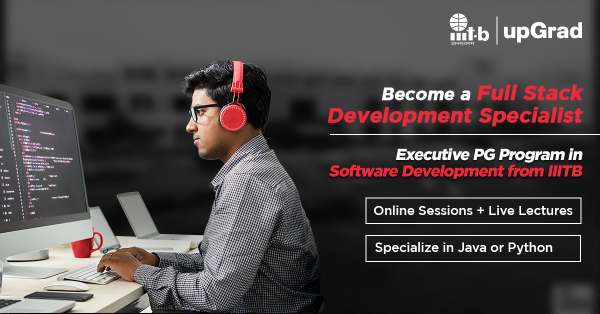
Il y a un problème avec le processus d'installation car soit le lecteur utilisateur pour l'installation dispose d'un espace de stockage insuffisant, soit vous avez besoin des autorisations nécessaires pour écrire sur ce lecteur. Dans ce scénario:
- Vider de l'espace disque pour les packages
- Définissez le dossier tmp pour plus d'espace
- Construisez le nœud vous-même ou installez-le quelque part avec beaucoup d'espace.
Compétences en développement de logiciels à la demande
| Cours JavaScript | Cours Java de base | Cours de Structures de Données |
| Cours Node.js | Cours SQL | Cours de développement full stack |
| Cours NFT | Cours DevOps | Cours sur les mégadonnées |
| Cours React.js | Cours de cybersécurité | Cours d'informatique en nuage |
| Cours de conception de bases de données | Cours Python | Cours de crypto-monnaie |
Conclusion et recommandations
Ceci conclut notre liste des différentes manières de trouver la version de NPM installée sur votre système. Rester à jour avec la dernière version de NPM permet aux développeurs d'assurer la compatibilité avec divers frameworks, d'éviter les bogues des anciennes versions et de profiter des avantages offerts par les nouvelles versions, en optimisant les performances globales. Par conséquent, connaître la bonne version de NPM est la clé de meilleures pratiques de développement.
Améliorer vos compétences en développement est un autre moyen de renforcer vos compétences en développement, et le Bootcamp de développement de logiciels Full Stack d'upGrad promet de faire de même !
Le cours offre une expérience d'apprentissage immersive, dotant les étudiants d'une compréhension approfondie des capacités et des contraintes des compétences techniques. En vous inscrivant à ce programme, vous pouvez faire votre premier pas vers une carrière enrichissante en tant que développeur full-stack compétent.
Alors, saisissez votre chance et inscrivez-vous dès aujourd'hui !
Comment vérifier la version NPM dans cmd?
Pour vérifier si NPM est installé sur votre système, tapez npm -v dans votre terminal de commande pour afficher le numéro de version, par exemple 3.9.2. Créez un fichier de test et exécutez-le.
Comment vérifier la version de Node et la version npm ?
Pour voir les versions Node et NPM, vous pouvez utiliser la commande 'node -v' pour Node et 'npm -v' pour NPM et l'exécuter dans le terminal de commande pour obtenir les résultats.
Qu'est-ce que la commande de version npm ?
La commande npm version est un outil de ligne de commande proposé par Node Packaged Module. Il vous permet de réguler et de maintenir la version de votre package à jour dans le projet Node.js.
